Beatsの長押し設定を変更する
対応しているBeatsでは、長押しアクションで行う操作をカスタマイズできます。例えば、Beats Studio Buds +の ![]() ロゴの上の左ボタンまたはBeats Fit Proの「b」ボタン
ロゴの上の左ボタンまたはBeats Fit Proの「b」ボタン ![]() をノイズキャンセリングモードと外部音取り込みモードの切り替えに、右ボタンをSiriまたはその他の音声アシスタントの起動に設定できます。
をノイズキャンセリングモードと外部音取り込みモードの切り替えに、右ボタンをSiriまたはその他の音声アシスタントの起動に設定できます。
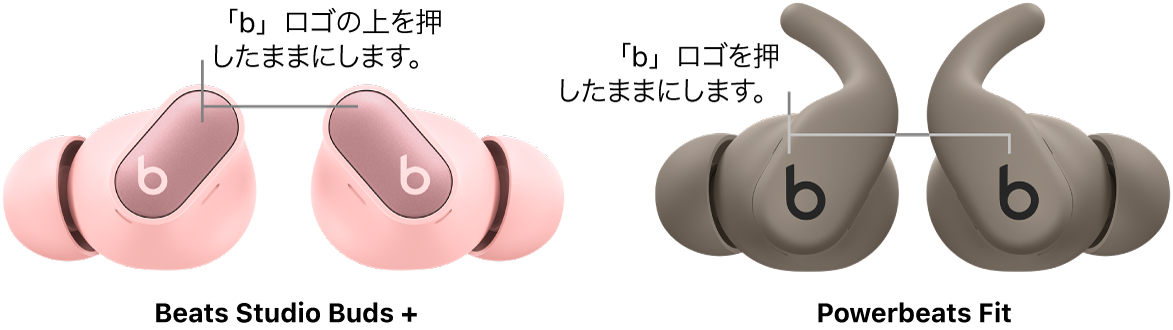
iPhoneまたはiPadでボタンの長押しアクションを変更する
Beatsを装着し、iPhoneまたはiPadに接続されていることを確認します。
iPhoneまたはiPadで「設定」
 を選択してから、画面の上部付近にあるBeatsの名前をタップします。
を選択してから、画面の上部付近にあるBeatsの名前をタップします。お使いのBeatsデバイスに応じて、以下のいずれかの操作を行います:
「長押ししたときの操作」をタップしてから、「左のイヤーバッド」または「右のイヤーバッド」をタップします。
「左」または「右」をタップします。
割り当てたいアクションをタップします:
リスニングモード:
 または
または  ロゴの上のボタン(Beats Studio Buds +の場合)を長押しすると、選択されたリスニングモード(オフ、外部音取り込み、ノイズキャンセリング)が切り替わります。
ロゴの上のボタン(Beats Studio Buds +の場合)を長押しすると、選択されたリスニングモード(オフ、外部音取り込み、ノイズキャンセリング)が切り替わります。ヒント: 「オフ」のリスニングモードは、デフォルトでは有効になっていません。長押しアクションを使用して、オフ、外部音取り込み、ノイズキャンセリングの順にモードを切り替える場合は、「オフ」を選択します。
Siri:
 または
または  ロゴの上のボタン(Beats Solo BudsまたはBeats Studio Buds +の場合)を押したままにすると、Siriが起動します。
ロゴの上のボタン(Beats Solo BudsまたはBeats Studio Buds +の場合)を押したままにすると、Siriが起動します。
iPhoneまたはiPadで音量の長押しアクションを変更する
Beatsを装着し、iPhoneまたはiPadに接続されていることを確認します。
iPhoneまたはiPadで「設定」
 を選択してから、画面の上部付近にあるBeatsの名前をタップします。
を選択してから、画面の上部付近にあるBeatsの名前をタップします。「長押ししたときの操作」をタップしてから、「音量コントロール」スイッチをタップしてオンにします。
「左のイヤーバッド」または「右のイヤーバッド」をタップしてから、「音量を上げる」または「音量を下げる」をタップします。
反対側のコントロールが自動的に他方のイヤーバッドに設定されます。
Powerbeats Pro 2の音量を調整するには、どちらかのイヤーバッドの音量コントロールを使用します。
Macでボタンの長押しアクションを変更する
Beatsを装着し、Macに接続されていることを確認します。
Macでアップルメニュー

以下のいずれかの操作を行います:
左または右のイヤーバッドにノイズコントロールまたはSiriを割り当てる: 「L」または「R」の横にあるポップアップメニューをクリックして、「リスニングモード」または「Siri」を選択してから、
 または
または  ロゴ(Beats Studio Buds +の場合)の上にあるボタンを長押ししたときに順に切り替えるモード(オフ、外部音取り込み、ノイズキャンセリング)を選択します。
ロゴ(Beats Studio Buds +の場合)の上にあるボタンを長押ししたときに順に切り替えるモード(オフ、外部音取り込み、ノイズキャンセリング)を選択します。ヒント: 「オフ」のリスニングモードは、デフォルトでは有効になっていません。長押しアクションを使用して、オフ、外部音取り込み、ノイズキャンセリングの順にモードを切り替える場合は、「オフ」を選択します。
左または右のイヤーバッドに音量コントロールを割り当てる: 「音量コントロール」をオンにし、「L」または「R」の横にあるポップアップメニューをクリックしてから、「音量を上げる」または「音量を下げる」を選択します。
Androidデバイスでボタンの長押しアクションを変更する
Beatsを装着し、Androidデバイスに接続されていることを確認します。
Beatsアプリ


下にスクロールしてから、「長押ししたときの操作」をタップします。
「左」または「右」をタップしてから、アクションを選択します:
ノイズコントロール:
 または
または  ロゴの上のボタン(Beats Studio Buds +の場合)を長押しすると、選択されたリスニングモード(オフ、外部音取り込み、ノイズキャンセリング)が切り替わります。
ロゴの上のボタン(Beats Studio Buds +の場合)を長押しすると、選択されたリスニングモード(オフ、外部音取り込み、ノイズキャンセリング)が切り替わります。ヒント: 「オフ」のリスニングモードは、デフォルトでは有効になっていません。長押しアクションを使用して、オフ、外部音取り込み、ノイズキャンセリングの順にモードを切り替える場合は、「オフ」を選択します。
音声アシスタント:
 を長押しするか、
を長押しするか、 ロゴの上のボタン(Beats Solo BudsまたはBeats Studio Buds +の場合)を長押しすると、Androidデバイスの音声アシスタントが起動します。
ロゴの上のボタン(Beats Solo BudsまたはBeats Studio Buds +の場合)を長押しすると、Androidデバイスの音声アシスタントが起動します。
Androidデバイスで音量の長押しアクションを変更する
Beatsを装着し、Androidデバイスに接続されていることを確認します。
Beatsアプリ


下にスクロールしてから、「長押ししたときの操作」をタップします。
「音量コントロール」スイッチをタップしてオンにします。
「左」または「右」をタップしてから、「音量を上げる」または「音量を下げる」をタップします。
反対側のコントロールが自動的に他方のイヤーバッドに設定されます。
注記: 「音量コントロール」をオンにすると、リスニングモード(対応するデバイス)とSiri(またはその他の音声アシスタント)は使用できなくなります。